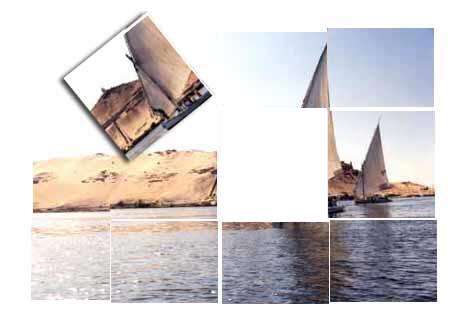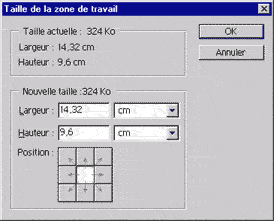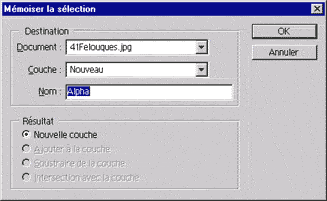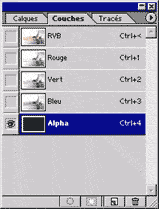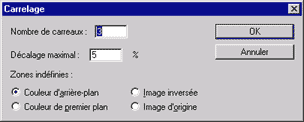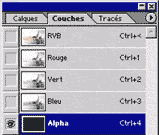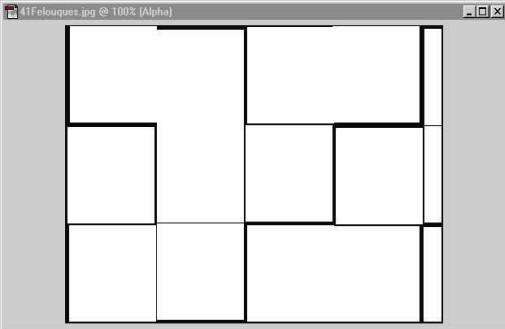| Découper une Image Photoshop |
|
- Ce tutoriel vous montre comment Découper une Image et en extraire une partie en utilisant les propriétés des Calques et des Couches.Ceci n'est qu'un exemple, à vous de laisser libre cours à votre imagination.
- Redimensionner la zone de travail. - Pour redimensionner la zone de travail sélectionner dans le menu Image / Taille de la zone de travail.
- Sélectionner la bordure avec l'outil Baguette magique ou avec l'Outil de sélection dans le cas ou l'image aurait des bords blancs car dans ce cas, la baguette magique ne permet pas de sélectionner la totalité de l'image.
- Inverser la sélection en utilisant l'option du menu Sélection / Intervertir. - Mémorisez la sélection à l'aide de la commande du menu Sélection / Mémoriser la sélection en indiquant comme nom Alpha. L'option Nouvelle couche doit être sélectionnée dans le Résultat.
- Appliquer un filtre. - Annuler votre sélection à partir du menu, Sélection / Déselectionner (ou Ctrl + D). - Appliquer un filtre sur l'image ici, Filtre Esthétiques / Carrelage . - Nombre de Carreaux 3 Décalage maximal 5%.
- Ce filtre découpe l'image en plusieurs morceaux et je l'ai choisi parce qu'il est en Standard dans Photoshop. Comme il faudra appliquer ce filtre plusieurs fois, les découpes seront identiques.
- Appliquer le filtre sur la couche Alpha. - Dans les couches, sélectionner la couche Alpha et la remplir de blanc si ce n'est pas le cas. - Appliquer le filtre avec exactement les mêmes valeurs que précedemment.
|
 |
| © 2010 Dream's |